Autor:
Peter Berry
Erstelldatum:
18 Juli 2021
Aktualisierungsdatum:
1 Juli 2024
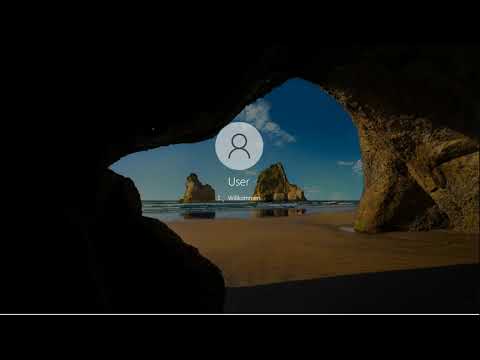
Inhalt
Computerprobleme treten jeden Tag auf. Einige Probleme sind leicht zu beheben, können jedoch nicht diagnostiziert werden. In diesem Wiki erfahren Sie, wie Sie Probleme auf einem Windows-Computer diagnostizieren.
Schritte
Überprüfen Sie, ob Kabel und Komponenten richtig angeschlossen sind. Dies ist besonders wichtig, wenn Sie kürzlich Ihren Computer aktualisiert haben. Öffnen Sie den Computer und überprüfen Sie, ob alle Kabel, RAM-Chips, Video- / Audiokarten und andere Komponenten vollständig in das Motherboard eingesteckt sind.

POST-Test. POST ("Power On Self Test") ist ein Selbsttest beim Einschalten. Dies ist ein Teil Ihres Computer-Startprogramms, mit dem Sie Ihre Tastatur, Ihren Arbeitsspeicher (RAM), Ihre Festplatte und andere Hardware diagnostizieren, um sicherzustellen, dass alles ordnungsgemäß funktioniert. Wenn der POST-Prozess einen Hardwarefehler feststellt, zeigt der Computer die Fehlermeldung auf dem Bildschirm an oder gibt eine Reihe von kurzen und langen "Signaltönen" aus.- Wenn beim Starten des Computers ein Fehler auftritt, geben Sie diesen Text korrekt in Google ein, um weitere Informationen zu dem Problem zu erhalten. Bei Bedarf können Sie ein anderes Mobiltelefon oder einen anderen Computer verwenden. Wenn beim Starten des Computers eine Reihe von Signaltönen ertönt, beachten Sie dies und gehen Sie zu https://www.computerhope.com/beep.htm, um zu sehen, was der Computer signalisiert.

Überprüfen Sie die Ladezeit des Betriebssystems. Die Zeit, die ein Betriebssystem benötigt, um den Computer zu starten, hängt stark von der Hardware ab, auf der er ausgeführt wird. Wenn der Systemstart länger als normal dauert, hat die Festplatte möglicherweise Probleme und verhindert, dass der Computer Informationen darin sammelt.
Überprüfen Sie das Grafikproblem. Wenn der Computer normal startet, Sie jedoch ein Problem mit dem Bildschirm sehen, liegt das Problem höchstwahrscheinlich am Treiber oder an der Hardware der Grafikkarte. Wenn Sie vermuten, dass Ihre Grafikkarte ein Problem hat, müssen Sie zuerst den Grafikkartentreiber aktualisieren. Wenn das Problem immer noch nicht behoben ist, laden Sie die Software herunter, um die Grafikkarte zu überprüfen.

Überprüfen Sie, ob ein Hardwareproblem vorliegt. Viele Computerprobleme treten aufgrund von Hardwarefehlern oder problematischen Hardwaretreibern auf. Windows benachrichtigt den Benutzer normalerweise, wenn ein Gerät fehlerhaft funktioniert. Sie können auch den Geräte-Manager verwenden, um den Status verschiedener Hardwaregeräte zu überprüfen. Doppelklicken Sie im Geräte-Manager auf eine Kategorie, um alle beteiligten Geräte anzuzeigen. Doppelklicken Sie dann auf das jeweilige Gerät. Wenn ein Problem mit dem Gerät vorliegt, wird der Fehler im Feld "Gerätestatus" unter der Registerkarte "Allgemein" angezeigt. Öffnen Sie den Geräte-Manager und führen Sie eine vollständige Geräteprüfung durch, indem Sie die folgenden Schritte ausführen:- Klicken Sie auf das Windows-Startmenü in der unteren linken Ecke.
- Importieren Schalttafel.
- Doppelklicken Sie im Windows-Startmenü auf Systemsteuerung.
- Klicken Hardware und Sound.
- Klicken Gerätemanager unter "Geräte und Drucker".
Suchen Sie nach neu installierter Software. Einige Software benötigt mehr Ressourcen als das System bereitstellen kann. Wenn das Problem auftritt, nachdem etwas gestartet wurde, ist es höchstwahrscheinlich die Ursache. Wenn das Problem direkt nach dem Start des Computers auftritt, liegt das Problem möglicherweise an der Software, die automatisch mit dem System gestartet wird. Versuchen Sie, kürzlich installierte Programme zu deinstallieren, um festzustellen, ob das Problem weiterhin besteht. Sie sollten auch die Anzahl der Programme begrenzen, die mit Ihrem System beginnen.
Überprüfen Sie den RAM- und CPU-Verbrauch. Wenn Ihr Computer langsam oder instabil läuft, sollten Sie überprüfen, ob Programme vorhanden sind, die mehr Ressourcen verbrauchen, als sich Ihr Computer leisten kann. Der einfache Weg, dies zu testen, ist die Verwendung des Task-Managers. Klicken Sie mit der rechten Maustaste auf die Taskleiste am unteren Bildschirmrand und wählen Sie Taskmanager. Klicken Sie auf die Karte Prozesse (Prozess) und wählen Zentralprozessor um das aktuelle Diagramm zur CPU-Auslastung anzuzeigen. Dann klick Erinnerung (Speicher), um ein Diagramm des RAM-Verbrauchs anzuzeigen.
- Wenn das Diagramm zur CPU-Auslastung die meiste Zeit zwischen 80% und 100% liegt, sollten Sie ein Upgrade des Prozessors Ihres Computers in Betracht ziehen.
- Wenn der Computer zu viel Speicher belegt, schließen Sie alle nicht benötigten Programme und Browser-Registerkarten, um festzustellen, ob sich die Leistung des Computers verbessert. Begrenzen Sie gleichzeitig Multitasking-Situationen auf dem Computer. Wenn das System aufgrund von Speichermangel keine grundlegenden Vorgänge ausführen kann, können Sie zusätzlichen RAM erwerben und installieren (abhängig vom Computer).
Hören Sie zu, wie der Computer funktioniert. Wenn die Festplatte zerkratzt wird oder ein lautes Geräusch macht, schalten Sie sie aus und diagnostizieren Sie die Festplatte genauer. Außerdem sollten Sie auch auf den Klang des CPU-Lüfters achten. Wenn der Lüfter stark bläst, ist die CPU aufgrund der Überlastung überhitzt.
- Wenn Sie einen Festplattenfehler vermuten, müssen Sie wichtige Daten auf der Festplatte sofort sichern und Ihren Computer herunterfahren. Wenn die Festplatte wirklich fehlerhaft funktioniert, wird die Festplatte bei jedem Start des Computers weiter beschädigt. Wenn Sie Ihre Daten nicht sichern können, entfernen Sie die Festplatte und bringen Sie sie zu einem Datenwiederherstellungsspezialisten.
Suchen Sie nach Malware und Viren. Leistungsprobleme können durch Malware auf dem Computer verursacht werden. Durch das Scannen von Viren kann das Problem diagnostiziert werden. Es wird empfohlen, ein zuverlässiges Antivirenprogramm zu verwenden, das regelmäßig aktualisiert wird, z. B. Norton, McAfee oder Malwarebytes.
Auf Probleme im abgesicherten Modus prüfen (abgesicherter Modus). Dies ist ein Last-Minute-Versuch, wenn der Computer abstürzt. Wenn der Fehler im abgesicherten Modus weiterhin besteht, wird er höchstwahrscheinlich vom Betriebssystem verursacht. Möglicherweise müssen Sie Windows neu installieren. Werbung
Rat
- Wenn Sie bei der Diagnose oder Fehlerbehebung Ihres Computers nicht sicher sind, bringen Sie ihn am besten zu erschwinglichen Kosten zur Reparatur an einen seriösen Ort.
- Die oben genannten Verfahren können einige häufig auftretende Probleme lösen. Wenn Sie jedoch ein bestimmtes Problem identifizieren möchten, sollten Sie sich an das Werkzeug oder Fachwissen eines Technikers wenden.
Warnung
- Lassen Sie sich immer von jemandem mit Fachkenntnissen in der Computerbranche beraten, ob Sie das Problem selbst beheben oder unter der Aufsicht eines Spezialisten vorgehen.
- Versuchen Sie nicht, das Problem zu beheben, es sei denn, Sie wissen, was Sie tun.



